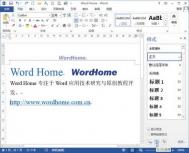在Word2010“样式检查器”中清除样式
第1步,打开Word2010文档窗口,在开始功能区的样式分组中单击显示样式窗口按钮,如图2010100601所示。

图2010100601 单击显示样式窗口按钮
第2步,在打开的样式窗格中单击管理样式按钮,如图2010100602所示。

电脑教程
图2010100602 单击管理样式按钮
第3步,打开管理样式对话框,单击导入/导出按tuLaoShi.com钮,如图2010100603所示。

图2010100603 单击导入/导出按钮
第4步,在打开的管理器对话框中切换到样式选项卡,在左边栏目中单击关闭文件按钮,如图2010100604所示。

图2010100604 单击关闭文件按钮
第5步,单击打开文件按钮,在打开的打开对话框中单击文件类型下拉三角按钮,并在打开的列表中选择Word文档或Word97-2003文档选项。然后找到并打开需要导出样式的Word文档,如图2010100605所示。

图2010100605 打开导出样式的Word文档
第6步,返回管理器对话框,在右边栏目中单击关闭文件按钮,并单击打开按钮打开接收样式的Word文档。然后在左边栏目的样式列表选中需要复制的样式,并单击复制按钮,如图2010100606所示。

图2010100606 单击复制按钮
第7步,完成样式的复制后,单击关闭按钮即可
word2010怎么将doc转成pdf格式
首先在文件菜单下选择另存为选项,如下图所示。
(本文来源于图老师网站,更多请访问https://m.tulaoshi.com/wjc/)
在另存为对话框中的保持类型选择pdf格式,点击保存后就可以将doc转成pdf(图老师整理)了,如下图所示。

Word2010中如何使用模板新建Word文档
在Word2010中内置有多种用途的模板(例如书信模板、公文模板等),用户可以根据实际需要选择特定的模板新建Word文档,操作步骤如下所述:
(本文来源于图老师网站,更多请访问https://m.tulaoshi.com/wjc/)操作步骤
1、打开Word2010文档窗口,依次单击文件→新建按钮。

2、打开新建文档对话框,在右窗格可用模板列表中选择合适的模板,并单击创建按钮即可。同时用户也可以在Office.com模板区域选择合适的模板,并单击下载按钮。

电脑教程